Actualizat în aprilie 2024: Nu mai primiți mesaje de eroare și încetiniți sistemul dvs. cu instrumentul nostru de optimizare. Ia-l acum la acest link
- Descărcați și instalați instrumentul de reparare aici.
- Lasă-l să-ți scaneze computerul.
- Instrumentul va face atunci reparați computerul.
În zilele noastre, multe laptopuri și tablete sunt de obicei echipate cu un monitor cu ecran tactil. De asemenea, producătorii doresc să îmbunătățească experiența ecranului tactil. Acest lucru este foarte bun pentru utilizatorii care nu doresc să utilizeze dispozitive de intrare externe, cum ar fi o tastatură.

Din păcate, pot apărea unele probleme cu ecranul tactil, iar mulți utilizatori raportează probleme ale ecranului tactil Lenovo care nu funcționează. Dacă ecranul dvs. tactil Lenovo nu funcționează, vă recomandăm mai întâi să deconectați toate perifericele și să reporniți dispozitivul înainte de a încerca soluții tehnice.
Dacă ecranul dvs. tactil Lenovo încă nu funcționează, încercați următoarele metode pentru a rezolva problema.
Reporniți dispozitivul
Cea mai ușoară soluție este să reporniți dispozitivul. Poate rezolva problemele de deteriorare ale computerului și vă poate restabili ecranul tactil. Puteți încerca acest lucru și puteți vedea dacă vă rezolvă problema.
Rulați depanatorul Windows
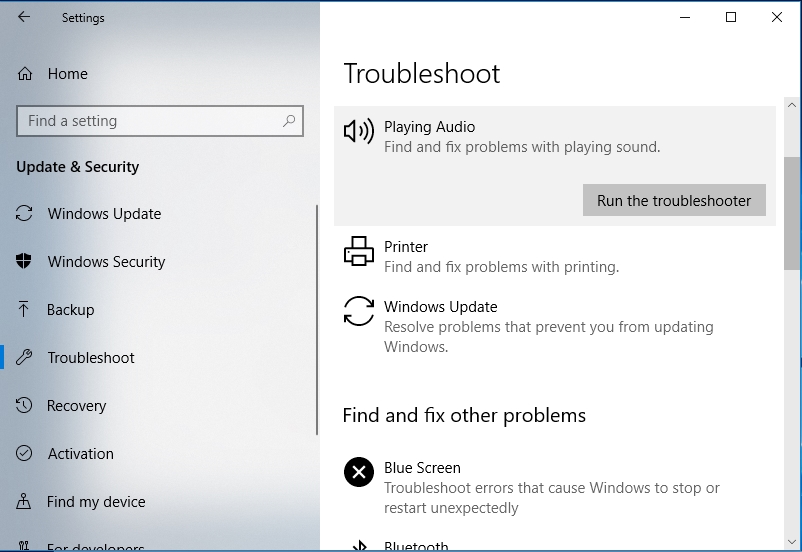
Instrumentul de depanare hardware și periferice este un utilitar Windows încorporat pe care îl puteți utiliza pentru a depana perifericele și echipamentele. Puteți lansa instrumentul cu doar câteva clicuri de mouse.
Pasul 1. Apăsați Windows + I pentru a deschide aplicația Setări.
Pasul 2: Accesați Actualizare și securitate> Depanare.
Pasul 3: Derulați în jos până la „Hardware și periferice” și faceți clic pe „Depanare”.
Acest instrument începe să caute probleme conexe. Dacă se găsesc strategii de recuperare, faceți clic pe Aplicați remedierea. Apoi reporniți dispozitivul Lenovo pentru a vedea dacă ecranul tactil funcționează corect.
Dezactivați și reactivați ecranul tactil compatibil HID

Aceasta este o soluție destul de simplă, care a funcționat pentru alte dispozitive cu ecran tactil și vă poate ajuta cu monitorul dvs. cu ecran tactil Lenovo.
- Deschideți Start și căutați Device Manager. Faceți clic pe Manager dispozitive din lista de rezultate pentru a-l deschide.
- Când se deschide Managerul de dispozitive, navigați la secțiunea Dispozitive interfață utilizator și extindeți-o.
- Sub Dispozitive de interfață utilizator, veți găsi un Ecran tactil compatibil HID.
- Faceți clic dreapta pe el și selectați Dezactivare. Este posibil să fiți întrebat dacă sunteți sigur că doriți să îl dezactivați. Apoi faceți clic pe „Da”.
- Faceți din nou clic dreapta pe ecranul tactil compatibil HID și selectați Activare.
- După aceea, dispozitivul dvs. cu ecran tactil ar trebui să funcționeze.
Actualizare aprilie 2024:
Acum puteți preveni problemele computerului utilizând acest instrument, cum ar fi protejarea împotriva pierderii fișierelor și a malware-ului. În plus, este o modalitate excelentă de a vă optimiza computerul pentru performanțe maxime. Programul remediază cu ușurință erorile obișnuite care ar putea apărea pe sistemele Windows - nu este nevoie de ore întregi de depanare atunci când aveți soluția perfectă la îndemână:
- Pasul 1: Descărcați Instrumentul pentru repararea și optimizarea calculatorului (Windows 10, 8, 7, XP, Vista și Microsoft Gold Certified).
- Pasul 2: Faceți clic pe "Incepe scanarea"Pentru a găsi probleme de registry Windows care ar putea cauza probleme la PC.
- Pasul 3: Faceți clic pe "Repara tot"Pentru a rezolva toate problemele.
După cum puteți vedea, aceasta este o soluție simplă, iar utilizatorii raportează că au rezolvat cu succes probleme cu ecranul tactil pe dispozitivele cu ecran tactil ale altor producători. Cu toate acestea, nu există niciun motiv să nu încercați acest lucru cu un monitor tactil Lenovo.
Dacă sunteți în căutarea altor soluții pentru dispozitivele cu ecran tactil Lenovo, am prezentat recent cum să remediați ecranul tactil pe Lenovo Edge 15. S-ar putea să doriți să verificați și acest lucru.
Dacă doriți să știți cum să dezactivați ecranul tactil în Windows 10, citiți acest articol pentru a afla ce să faceți.
Instalați cele mai recente actualizări Windows

Asigurați-vă că aveți cele mai recente actualizări ale sistemului de operare Windows instalate pe computer. Microsoft lansează în mod constant actualizări pentru a îmbunătăți stabilitatea sistemului și a remedia diverse probleme.
Dacă problema cu ecranul tactil este într-adevăr o problemă obișnuită cu Windows 10, este posibil ca Microsoft să fi furnizat deja o soluție pentru aceasta.
Pentru a accesa câmpul Windows Update, pur și simplu tastați „actualizare” în caseta de căutare. Apoi accesați Windows Update Center, verificați actualizările și instalați orice actualizări disponibile.
Contactați asistența Lenovo
Dacă niciuna dintre metodele de mai sus nu vă ajută să remediați ecranul tactil care nu răspunde, poate fi necesar să contactați asistența Lenovo. Vă pot ajuta să rezolvați problema și să reparați sau să înlocuiți dispozitivul.
Sfat expert: Acest instrument de reparare scanează arhivele și înlocuiește fișierele corupte sau lipsă dacă niciuna dintre aceste metode nu a funcționat. Funcționează bine în majoritatea cazurilor în care problema se datorează corupției sistemului. Acest instrument vă va optimiza, de asemenea, sistemul pentru a maximiza performanța. Poate fi descărcat de Faceți clic aici

CCNA, Web Developer, Troubleshooter pentru PC
Sunt un pasionat de calculator și un profesionist IT practicant. Am experiență de ani de zile în spatele meu în programare pe calculator, depanare și reparații hardware. Mă specializează în Dezvoltarea Web și în Designul bazelor de date. De asemenea, am o certificare CCNA pentru proiectarea și depanarea rețelelor.

